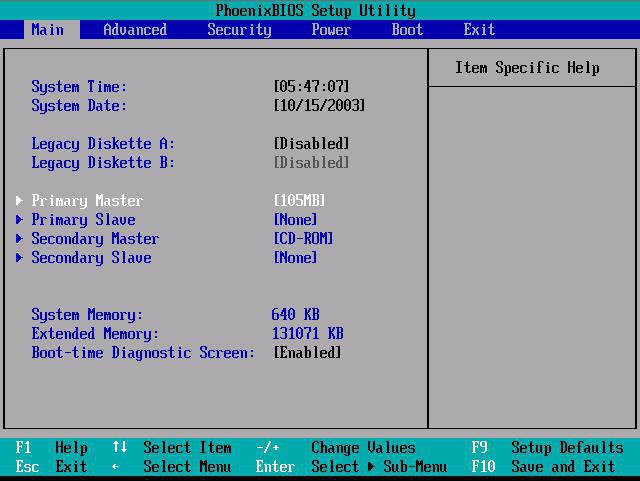Срок доставки товара в течении 1-3 дней !!!
|
|
Ноутбук сильно греется. Что делать? Ноутбук сильно греется
Сильно греется ноутбук
Всем разработчикам электронных устройств: ноутбуков, планшетов, компьютеров, нетбуков и т. д. приходится решать вопрос связанный с нагреванием или перегревом устройств.
Поэтому ноутбуки — не исключение, наверное тут разработчикам приходится уделять на много больше внимания вопросам связанными с охлаждением ноутбука. Если, к примеру, у Вас возникли проблемы с охлаждением в стационарном компьютере, то тут проблема решается очень легко.
Чистку компьютера можно сделать без проблем в домашних условиях, но если же после чистки компьютер продолжает греться Вы всегда можете поставить дополнительный модуль охлаждения (кулер) и тогда проблема исчезнет 100%.
Ситуация с ноутбуком совсем другая. Тут нельзя просто взять и поставить дополнительную систему охлаждения, даже заменить существующую, в случае поломки, проблематично (иногда приходится ждать пару месяцев пока найдут нужную деталь).
Поэтому если вы решили сделать чистку ноутбука в домашних условия необходимо предварительно ознакомиться со схемой ноутбука, а только после этого приступать к чистке.
Ну а если и вовсе перестал включаться ноутбук, то советуем ознакомиться с полезной информацией в статье «Не включается ноутбук: черный экран»
Чистка не всегда может принести ожидаемые результаты.Из за чего происходит нагревание устройств.
Любое электронное устройство для своей работы потребляет электричество и часть которой со 100% превращается в тепло.
В наше время мощности ноутбуков постоянно растут. Постоянно увеличивается мощность процессоров, видеокарт, и кажется что новые ноутбуки должны греться сильнее старых, но это не правда.
Производители процессоров и видеокарт стараются увеличивать мощность устройств, но при этом потребление электричества остается прежним или уменьшается. Но как бы не хотели разработчики уменьшить потребление электричества перегрев ноутбуков будет всегда.
Какие ноутбуки греются больше всего
Недорогие бюджетные модели которые обладают интегрированной видеокартой Intel и не очень мощными процессорами греются меньше всего. Если же взять универсальные модели ноутбуков, то они уже греются в десятки раз сильнее, а про игровые ноутбуки я вообще молчу.
Некоторые игровые модели обладают несколькими системами охлаждения. Если вы решили купить очень мощный или игровой ноутбук для игр, хорошо подумайте «Надо ли мне дополнительная головная боль связанная с охлаждением».
Какие бы не были характеристики ноутбука, он не заменит стационарный компьютер этого же класса.Еще хотелось бы отметить что греются ноутбуки абсолютно всех производителей: Asus, Dell, Sumsung, Msi, Hp, но лидирует среди них Acer.
Бюджетных моделей это не касается, но если вы обладатель универсального или игрового ноутбука, то вам очень не повезло. Система охлаждения на них совершенно не продумана и как следствие постоянный перегрев.
Дополнительные примеры перегрева ноутбука и способы их устранения мы описали в нашей статье «Не Включается Ноутбук: Причины И Способы Их Устранения»
У производителей Asus, Sumsung, HP подобное встречается крайне редко.Перечислим основные устройства которые причастны к нагреванию ноутбука:
- видеокарта (дискретная)
- процессор
- чипсет
Нагревание ноутбука будет происходить только при значительной нагрузке, если же на ноутбуке не происходит ни каких действий связанных с увеличением мощности перечисленных устройств, то соответственно перегрева не будет.
Но если же вы выполняете конвертацию видео, играете в очень тяжелые игры или работаете с большим количеством вкладок в браузере, то температура может подняться на пару десятков за долю секунд.
Нагретый воздух по тепловым трубкам перемещается к радиатору, а затем с помощью кулера выбрасывается наружу.
Новому ноутбуку перегревание не грозит, т.к его радиаторы не забиты (отсутствует пыль, ворсинки) если его система охлаждения спроектирована нормально.
Со временем радиаторы забиваются и это сказывается на охлаждении ноутбука. В последствии это может привести к аварийному выключению ноутбука, если температура достигнет своего максимума и поступит команда от процессора, видеокарты или чипсета, что бы предотвратить их от поломки.
При частом аварийном выключении растет риск полного выхода из строя устройства. P.s. На процессорах от компании Intel стоит защита от перегрева (тротлинг). Суть данной защиты состоит в том что не происходит аварийное выключение, а происходит сбрасывание мощности процессора до 50% и ниже, благодаря чему процессор не сгорает от перегрева.В последнее время стали очень популярны подставки для ноутбука. Они бывают активными и пассивными.
- Пассивные подставка необходима для лучшего захвата воздуха нижней панелью ноутбука, но она не придает почти ни какого эффекта.
Благодаря пассивной подставке внутренняя температура ноутбука снижается на 2-5 градусов.
- Активная подставка аналогичная пассивной, но добавляются кулеры.
При ней температура ноутбука снижается от 3-8 градусов.
Польза от подставок не большая, а значит необходимо заранее думать про охлаждение ноутбука. Есть еще вариант, очень часто чистить систему охлаждения.
Стоимость данной услуги зависит от модели ноутбука и колеблется от 4-40$.
Сильно греется ноутбук и что делать?
Как я говорил выше, на нижней панели ноутбука расположены отверстия для забора воздуха.
По этому ноутбук должен стоять на ровной поверхности, а не на руках, кровать или на диване. Если ноутбук стоит не на твердой ровной поверхности, то мягкие ткани очень сильно мешаю забору воздуха, что вызывает сильное нагревание ноутбука.
Если после установки на правильную поверхность, ноутбук продолжает греться, то необходимо выполнить следующие действия:
- Если сильно греется, тормозит, виснет не новый ноутбук, но раньше такого не было
Значит вашему ноутбуку срочно необходима чистка системы охлаждения. Радиаторы могут быть забиты пылью, ворсинками и т. д. из за чего может возникать перегрев. Тянуть с данной проблемой нельзя.
Почистить систему охлаждения можно дома или в сервисном центре. Стоимость чистки в СЦ будет стоить от 4-40$, это все зависит от СЦ, модели вашего ноутбука.
Так же можно почистить систему и в домашних условия.
Для этого вам понадобится пылесос, или компрессор. Перед выполнением данной процедуры необходимо выключить ноутбук, вытащить батарею и заблокировать кулер (с помощью металлических предметов заблокировать лопасти).
Есть еще более изощренный и не приятный способ, но эффективный. В рабочем состоянии ноутбука несколько раз очень резко подуть в то место где находится кулер. Данный способ доступен каждому, в результате вылетит около 80% пыли.
- Если сильно греется и выключается через 5-15 минут
Необходимо поднести руку к решетке радиатора, если вы не чувствуете и не слышите звук охлаждения значит у вас сломался кулер.
Необходимо срочная замена. Найти и выполнить замену кулера на много сложнее и дороже чем просто выполнить чистку системы охлаждения.
За один день кулер сломаться не может, обычно он сопровождается шумом или треском (возникает из — за люфта).Если вовремя применить меры по спасению кулера, то можно обойтись и без замены, а для этого достаточно смазать его твердой смазкой.
- Ноутбук сильно шумит, слабо греется и аварийно выключается
Если ноутбук аварийно выключается через 3-15 минут под активной нагрузкой, значит необходима замена термопасты на процессоре, видеокарте или чипсете.
Без СЦ не обойтись. Заодно советую сделать чистку систему охлаждения. Миф о том что термопасту необходимо менять раз в 2 года ошибочен. Срок годности термопасты зависит от ее качества.
Если же ваш ноутбук не греется, не тормозит, но зависает — почистите ноутбук от вирусов.К системе охлаждения это не имеет ни какого отношения.
Как защитить ноутбук от перегрева
- Работайте только за столом, но ни в коем случае не на коврах, руках, диванах, в запыленных помещениях, и т. д. Все это приводит к засорению системы охлаждения, а значит будет возникать перегрев.
- Если вы переживаете за систему охлаждения ноутбука, то рекомендую раз в году делать чистку, хотя бы ее продувать в домашних условиях.
laptop-info.ru
Что делать если ноутбук сильно греется
Если у вас сильно греется ноутбук и при этом шумит гораздо сильнее обычного, нужно в обязательном порядке найти причину и устранить ее, в противном случае, ноутбук может выйти из строя.
В большинстве случаев (90%) причиной сильного нагрева ноутбука является неэффективная работа системы охлаждения ноутбука. Рано или поздно это случается с каждым ноутбуком, поэтому сильно огорчаться и переживать не стоит.
Система охлаждения ноутбука состоит из кулера (вентилятора), охлаждающего радиатора и нескольких теплоотводных пластин (опционально). После определенного промежутка времени эксплуатации ноутбука в вентиляторе и радиаторе скапливается большое количество пыли, которое попадает туда вместе с воздухом. Как правило, такое случается примерно через 1 -2 года работы ноутбука, это время зависит от интенсивности его работы.
Почему греется ноутбук
Причиной нагрева ноутбука является работа процессора и видеокарты, именно они в процессе своей работы выделяют большое количество тепла, и этого не избежать, так работает любой процессор и видеокарта в любом ноутбуке или компьютере.
Реже встречается ситуация, когда причиной перегрева становится пришедшая в негодность термопаста, которая находится между процессором и теплоотводной пластиной. Термопаста заполняет пустое пространство между процессором и пластиной, улучшая теплоотдачу, а в случае ее отсутствия или неэффективности, процент отдаваемого лишнего тепла уменьшается, что и приводит к перегреву.

Признаки перегрева ноутбука
- Поверхность ноутбука слишком горячая
- Ноутбук сам выключается через 20 – 30 минут работы
- Ноутбук стал работать значительно медленнее обычного (иногда зависает)
- Ноутбук сильно шумит и при этом из отверстия радиатора системы охлаждения выходит очень горячий воздух.
Что делать при перегреве ноутбука
Если вы заметили признаки сильного перегрева ноутбука, стоит озаботиться вопросом очистки системы охлаждения, для этого, ноутбук нужно будет разобрать и почистить все места скопления пыли. Как разобрать ноутбук самостоятельно можно посмотреть на видео ниже. Если же вы не хотите рисковать лезть внутрь, значит, придется отнести ноутбук в сервисный центр или компьютерную мастерскую, где вам все сделают квалифицированные специалисты, естественно, взяв с вас денежку.
Если после очистки системы охлаждения ноутбук продолжает греться, нужно осмотреть состояние термопасты (или термопрокладки) и при необходимости заменить. Если не помогло и это, возможная причина в неисправности других компонентов ноутбука, в таких случаях рекомендуется отнести ваш ноутбук к специалистам.
Материал представлен сайтом windows-gadjet.ru

xsoid.ru
Что делать, если ноутбук сильно греется?
Перед рассмотрением основного вопроса статьи проведем небольшой ликбез. Любой ноутбук состоит из множества компонентов. Потребляя для работы электроэнергию, компьютер преобразует ее в энергию тепловую. Чем больше мы нагружаем компьютер рабочими процессами, тем сильнее нагреваются процессор, видеокарта, чипсет. Однако и здесь не все так просто, как кажется на первый взгляд.
Дешевые бюджетные лэптопы обладают невысокой производительностью и слабеньким "железом", поэтому проблем с перегревом они обычно не имеют. Начинаются проблемы, когда производители запихивают мощное "железо" в тонкий и компактный корпус. Разумеется, в таком случае требуется хорошая система охлаждения, чем многие модели ноутбуков грешат. К некоторых случаях производители вовсе допускают конструктивные просчеты и лэптопы превращаются в мобильные печки - столь сильно они нагреваются из-за недостаточного охлаждения. По этой причине мощные игровые ноутбуки имеют большие габариты для уверенного отвода горячего воздуха. В последнее время наиболее динамично развивается сегмент ультрабуков, в основе которых лежат энергоэффективные процессоры с низким показателем TDP. Если раньше обычный процессор для лэптопов потреблял 35 Ватт, то сегодня для ультрабуков этот показатель составляет 15-17 Ватт при схожей производительности. И тем не менее, даже таким устройствам свойственно перегреваться.
В последнее время наиболее динамично развивается сегмент ультрабуков, в основе которых лежат энергоэффективные процессоры с низким показателем TDP. Если раньше обычный процессор для лэптопов потреблял 35 Ватт, то сегодня для ультрабуков этот показатель составляет 15-17 Ватт при схожей производительности. И тем не менее, даже таким устройствам свойственно перегреваться.
Почему ноутбук сильно греется
Пыль
 Наиболее распространенной причиной сильного нагрева лэптопов является банальная пыль. В процессе работы (в течение нескольких месяцев) вентиляционная решетка планомерно забивается пылью и мелкими частичками мусора, ворса. От этого никуда не деться, стерильно чистых помещений не бывает, поэтому каждые 1-2 года придется разбирать и чистить ноутбук от пыли, причем крайне желательно - руками специалиста в сервисном центре или мастерской. Как это делается можно посмотреть на видео по следующей ссылке http://proservice.kiev.ua/esli-noutbuk-sam-vyklyuchaetsya-ili-peregrevaetsya/ Попытка почистить ноутбук самостоятельно при отсутствии опыта может закончиться сломанными деталями корпуса, повреждением материнской платы и комплектующих, поскольку в некоторых моделях чтобы добраться до кулера, нужно полностью разобрать весь компьютер, а этот процесс ошибок не прощает.
Наиболее распространенной причиной сильного нагрева лэптопов является банальная пыль. В процессе работы (в течение нескольких месяцев) вентиляционная решетка планомерно забивается пылью и мелкими частичками мусора, ворса. От этого никуда не деться, стерильно чистых помещений не бывает, поэтому каждые 1-2 года придется разбирать и чистить ноутбук от пыли, причем крайне желательно - руками специалиста в сервисном центре или мастерской. Как это делается можно посмотреть на видео по следующей ссылке http://proservice.kiev.ua/esli-noutbuk-sam-vyklyuchaetsya-ili-peregrevaetsya/ Попытка почистить ноутбук самостоятельно при отсутствии опыта может закончиться сломанными деталями корпуса, повреждением материнской платы и комплектующих, поскольку в некоторых моделях чтобы добраться до кулера, нужно полностью разобрать весь компьютер, а этот процесс ошибок не прощает.
Мягкие поверхности
 Как мы уже определили выше, забитая решетка вентилятора препятствую свободному движению воздуха, из-за чего ноутбук перегревается. Однако забивать вентиляционные отверстия может не только пыль, но и мягкие поверхности - ковры, пледы, одеяла, одежда. Ноутбуки неспроста имеют на днище четыре "ножки" - они препятствую скольжению, и, что более важно, приподнимают лэптоп над рабочей поверхностью, позволяя воздуху свободно циркулировать. Мягкие поверхности не только препятствуют циркуляции воздуха, но и являются хорошими "сборщиками" пыли, которая всасывается внутрь ноутбука. Если вы все-таки любите работать в положении лежа или сидя с ноутбуком на ногах, желательно выбрать охлаждающую подставку в магазине.
Как мы уже определили выше, забитая решетка вентилятора препятствую свободному движению воздуха, из-за чего ноутбук перегревается. Однако забивать вентиляционные отверстия может не только пыль, но и мягкие поверхности - ковры, пледы, одеяла, одежда. Ноутбуки неспроста имеют на днище четыре "ножки" - они препятствую скольжению, и, что более важно, приподнимают лэптоп над рабочей поверхностью, позволяя воздуху свободно циркулировать. Мягкие поверхности не только препятствуют циркуляции воздуха, но и являются хорошими "сборщиками" пыли, которая всасывается внутрь ноутбука. Если вы все-таки любите работать в положении лежа или сидя с ноутбуком на ногах, желательно выбрать охлаждающую подставку в магазине.
Термопаста
 Замена термопасты - еще один обязательный пункт в списке задач на обслуживание компьютера. Со временем паста высыхает, отвод тепла от процессора становится менее эффективным, температура соответственно растет. Менять рекомендуется хотя бы раз в 2-3 года.
Замена термопасты - еще один обязательный пункт в списке задач на обслуживание компьютера. Со временем паста высыхает, отвод тепла от процессора становится менее эффективным, температура соответственно растет. Менять рекомендуется хотя бы раз в 2-3 года.
Система охлаждения
 Разобранный кулер ноутбука HP Pavilion dv6Бывает, причина сильного нагрева мобильного компьютера кроется в самой системе охлаждения. В некоторых моделях лэптопов производители откровенно недосмотрели и использовали неэффективные охлаждающие системы, не справляющиеся со своей задачей. Бывает и так, что со временем СО выходит из строя: ломаются лопасти, попадают посторонние предметы, из-зы отложений пыли нарушается баланс и вентилятор вращается "абы-как".
Разобранный кулер ноутбука HP Pavilion dv6Бывает, причина сильного нагрева мобильного компьютера кроется в самой системе охлаждения. В некоторых моделях лэптопов производители откровенно недосмотрели и использовали неэффективные охлаждающие системы, не справляющиеся со своей задачей. Бывает и так, что со временем СО выходит из строя: ломаются лопасти, попадают посторонние предметы, из-зы отложений пыли нарушается баланс и вентилятор вращается "абы-как".
Когда пора идти в сервисный центр?
Узнать, что ноутбук перегревается можно приложив к нему ладонь. Если корпус чуть ли не обжигает руку, это уже не нормально. Так же можно воспользоваться специальными утилитами и определить точную температуру процессора и видеокарты. Если ноутбук сильно шумит, значит кулер работает на полную мощность и с трудом справляется со своей функцией. В крайних случаях, о перегреве компонентов компьютера свидетельствует внезапное выключение, зависания и перезагрузки.
2notebook.net
Ноутбук сильно греется. Что делать?
 Основная причина перегрева ноутбука это засорение системы охлаждения. Кроме того бывают случаи когда пользователи ставят ноутбук на что либо мягкое, например одеяло и входные вентиляционные отверстия перекрываются. Создается препятствие для потока охлаждающего воздуха и в результате ноутбук перегревается. Перегрев ноутбука можно определить по горячему воздуху, выдуваемому вентилятором наружу, сильному нагреву корпуса и часто включающемуся или непрерывно работающему вентилятору системы охлаждения.
Основная причина перегрева ноутбука это засорение системы охлаждения. Кроме того бывают случаи когда пользователи ставят ноутбук на что либо мягкое, например одеяло и входные вентиляционные отверстия перекрываются. Создается препятствие для потока охлаждающего воздуха и в результате ноутбук перегревается. Перегрев ноутбука можно определить по горячему воздуху, выдуваемому вентилятором наружу, сильному нагреву корпуса и часто включающемуся или непрерывно работающему вентилятору системы охлаждения.
Системы охлаждения в ноутбуках засоряются довольно быстро, особенно в условиях высокой запыленности и где редко производится влажная уборка. Причина быстрого засорения системы охлаждения ноутбука, очень узкие отверстия радиатора охлаждения.
Известно, что повышения эффективности радиатора охлаждения можно добиться увеличением его площади. Поскольку, места в ноутбуке очень мало, то приходится площадь радиаторов увеличивать за счет большого количества пластин. Для увеличения количества пластин их ставят очень часто.
 При работе с перегревом, кроме всего прочего, происходит высыхание термопасты, что в свою очередь приводит к еще большему нагреву охлаждаемого чипа и ноутбука в целом. В результате перегрева ноутбук может зависать, работать с ошибками, самопроизвольно выключаться. Кроме того в результате самопроизвольных выключений и ошибок работы процессора может быть повреждена операционная система и жесткий диск. При длительном или очень сильном перегреве ноутбук может выйти из строя, по причине отвала (нарушение пайки) чипа или его повреждения.
При работе с перегревом, кроме всего прочего, происходит высыхание термопасты, что в свою очередь приводит к еще большему нагреву охлаждаемого чипа и ноутбука в целом. В результате перегрева ноутбук может зависать, работать с ошибками, самопроизвольно выключаться. Кроме того в результате самопроизвольных выключений и ошибок работы процессора может быть повреждена операционная система и жесткий диск. При длительном или очень сильном перегреве ноутбук может выйти из строя, по причине отвала (нарушение пайки) чипа или его повреждения.
Как же всего этого не допустить? Ответ простой, своевременно чистить. Частота чистки сильно зависит от условий эксплуатации, а также конструкции ноутбука. В этом смысле можно ориентироваться по признакам перегрева описанным выше. В среднем ноутбук нужно чистить один раз в год, но иногда чаще.
 Чистка ноутбука состоит из полной или частичной разборки ноутбука (в зависимости от конструкции), снятия системы охлаждения, очистки радиатора, вентилятора, корпуса, материнской платы, замены термопасты, замена прокладок из термопроводящей резины при их повреждении, смазка вентилятора. Степень сложности очистки ноутбука зависит от его конструкции. В одних для доступа к системе охлаждения достаточно открутить крышку на днище, в других нужно полностью разобрать корпус и вынуть материнскую плату.
Чистка ноутбука состоит из полной или частичной разборки ноутбука (в зависимости от конструкции), снятия системы охлаждения, очистки радиатора, вентилятора, корпуса, материнской платы, замены термопасты, замена прокладок из термопроводящей резины при их повреждении, смазка вентилятора. Степень сложности очистки ноутбука зависит от его конструкции. В одних для доступа к системе охлаждения достаточно открутить крышку на днище, в других нужно полностью разобрать корпус и вынуть материнскую плату.
Чистку ноутбука рассмотрим на примере ноутбука TOSHIBA Satellite L300D. Конструкция данного ноутбука предполагает полную разборку для чистки. Разборку обязательно начинаем с отключения адаптера сетевого питания и удаления аккумуляторной батареи. Затем откручиваем все винты на днище. Снимаем крышки, вынимаем жесткий диск. После этого вынимаем заглушки разъемов PC Card, картридера и привод. Переворачиваем ноутбук и снимаем планку над клавиатурой. Откручиваем два винта крепления клавиатуры и осторожно снимаем ее, не забыв отсоединить шлейф. Откручиваем пять винтов под клавиатурой, отсоединяем шлейфы и разъемы. Откручиваем все винты под клавиатурой и снимаем крышку. Для снятия материнской платы нужно отсоединить оставшиеся разъемы, снять провода и открутить винт крепления.
 Чистку системы охлаждения и других частей ноутбука можно производить с помощью кисточки и пылесоса. Если есть возможность, то делать это можно с помощью сжатого воздуха и пылесоса. Счищать старую термопасту лучше кусочком тонкой но твердой пластмассы. Применение ножа и других металлических предметов нежелательно, поскольку можно поцарапать контактную поверхность теплопроводящих элементов системы охлаждения.
Чистку системы охлаждения и других частей ноутбука можно производить с помощью кисточки и пылесоса. Если есть возможность, то делать это можно с помощью сжатого воздуха и пылесоса. Счищать старую термопасту лучше кусочком тонкой но твердой пластмассы. Применение ножа и других металлических предметов нежелательно, поскольку можно поцарапать контактную поверхность теплопроводящих элементов системы охлаждения.
Смазку вентилятора производят с помощью шприца заправленного машинным маслом. Для смазки достаточно одной капли. Можно также использовать просто иглу. Нужно обмакнуть иглу в масло, затем быстро поднести к отверстию ступицы подшипника вентилятора и подождать пока капля масла стечет с иголки внутрь. Обычно крыльчатка вентилятора не закреплена и удерживается постоянным магнитом. Поэтому она легко снимается. Встречаются не разборные вентиляторы, которые не подлежат смазке.
 В любом случае при самостоятельной разборке и чистке ноутбука рекомендую не торопиться, тщательно продумывать свои действия, не прилагать больших усилий и помнить о статическом электричестве.
В любом случае при самостоятельной разборке и чистке ноутбука рекомендую не торопиться, тщательно продумывать свои действия, не прилагать больших усилий и помнить о статическом электричестве.
В заключение хочу сказать, что если нет уверенности в том, что попытка самостоятельной чистки ноутбука увенчается успехом, лучше обратиться к специалисту. Мне известны случаи когда неверные действия при чистке приводили к полному выходу из строя ноутбука. Например случай, когда пользователь забыл вынуть батарею и начал разбирать ноутбук. В результате короткого замыкания была повреждена материнская плата.



Поделитесь этим с вашими друзьями:
Подключайтесь:
com-p.ru